O Modo Escuro está finalmente chegando ao Google Maps no iOS. Esta função já está disponível no Android desde o início do ano. O modo escuro reduz o brilho da tela ao visualizar o mapa e durante viagens noturnas e diurnas. O procedimento de ativação é simples. Basta seguir o guia.
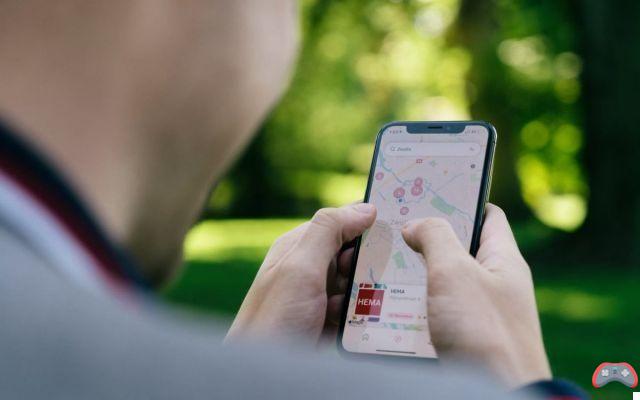
Le modo escuro é popular. Seja em aplicativos ou sistemas de aplicativos. Seja em smartphones, tablets ou computadores. Além de sua modernidade visual, o modo escuro possui diversas vantagens. O primeiro é o tensão ocular : é menos importante. O segundo é economia de energia : há menos necessidade de iluminar a tela para exibir a interface. E este é particularmente o caso das telas AMOLED ou OLED, cada pixel acendendo de forma independente.
Leia também – o Google Messages melhorará a qualidade dos vídeos enviando-os do Google Fotos
O modo escuro é, portanto, uma ideia rica. Mas precisa ser suportado individualmente, interface por interface. Cada desenvolvedor deve criá-lo para cada aplicativo. O que pode ser relativamente longo, especialmente se o desenvolvedor em questão for uma multinacional como o Google, responsável por dezenas de aplicativos diferentes em todos os sistemas operacionais disponíveis.
O modo escuro está chegando à versão iOS do Google Maps
Último aplicativo para se beneficiar do modo escuro no Google: a versão iOS de Maps. Embora essa opção esteja disponível na versão Android desde fevereiro, o Google esperou até o outono para lançar o modo escuro para iPhones e iPads. Este modo não está presente apenas durante uma viagem noturna de carro, mas permanentemente, no mapa geral, nos menus ou durante uma viagem diurna. Para ativá-lo e aproveitá-lo, nada poderia ser mais simples… ou quase.
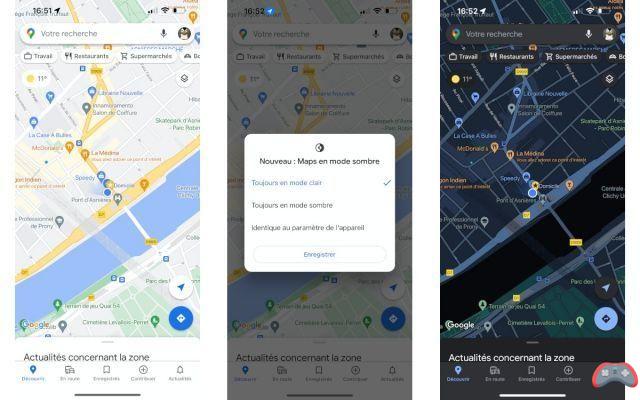
Isso ocorre porque ao iniciar o aplicativo pela primeira vez, você não verá a opção nas configurações do Google Maps. Depois de tê-lo iniciado pela primeira vez, você deve abandoná-lo. Você abre pela segunda vez e uma notificação aparece. Permite escolher o modo de exibição: escuro, claro ou idêntico ao do sistema operacional. É depois de ver esta notificação que a opção aparece nas configurações. Aqui está onde encontrá-lo:
- Toque na sua foto de perfil na parte superior da tela (à direita do botão do Google Assistente)
- Selecione " parametros »
- Depois selecione " Modo escuro ". Este é o quinto item, logo antes de "Unidades de Distância".
- Escolha a opção de sua preferência: ligado, desligado ou igual à configuração do dispositivo.
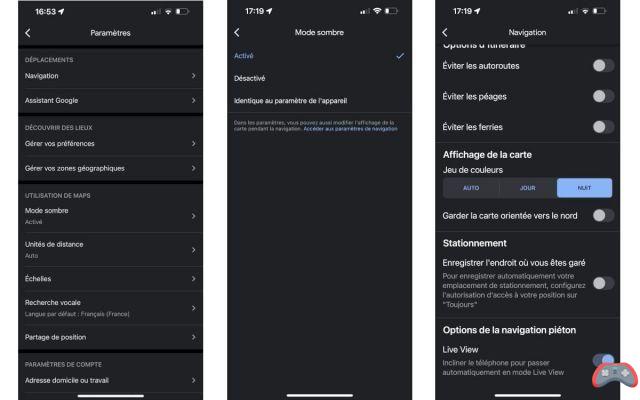
Observe que você pode escolher independentemente o modo escuro para a interface do Google Maps e para direções. No segundo caso, aqui está onde encontrar o parâmetro:
- Na interface geral do Google Maps, toque na sua foto de perfil na parte superior da tela
- Selecione " Navegação », a primeira escolha.
- Navegue até a parte inferior deste menu para encontrar " Exibição do mapa ".
- Em « esquema de cores você pode escolher entre “Auto”, “Dia” e “Noite”. Os dois primeiros forçam um esquema de cores independentemente do tempo, enquanto o primeiro permite que o esquema de cores mude com base no tempo.


























